FBackup es una utilidad de respaldo para Windows que puede creary administrar copias de seguridad de archivos y carpetas. Las copias de seguridad se pueden ordenar en ubicaciones locales, extraíbles o remotas. Le permite proteger sus datos al programar tareas y contraseñas que protegen sus copias de seguridad. Los datos se pueden almacenar en forma original o en archivos comprimidos para ahorrar espacio en disco. Los filtros están disponibles para excluir datos temporales de sus copias de seguridad y ejecutar tareas de copia de seguridad predefinidas, como Mis documentos, Mis fotos, Outlook Express Sigue leyendo para obtener más información sobre FBackup.
La interfaz principal tiene New, Abrir, Vistas, Copiar, Propiedades, Eliminar, Copia de seguridad, Restaurar, Cancelar y Actualizar botones en la parte superior. Los trabajos de copia de seguridad aparecen a la izquierda, mientras que los detalles de la copia de seguridad aparecen en el lado derecho de la interfaz.

Para comenzar a hacer copias de seguridad, haga clic en Nuevo para habilitar un asistente que lo guiará a través del proceso de copia de seguridad. En el primer paso, ingrese Nombre de respaldo y elija la ubicación de guardado de la copia de seguridad. Cuando todo esté configurado, haga clic en próximo.
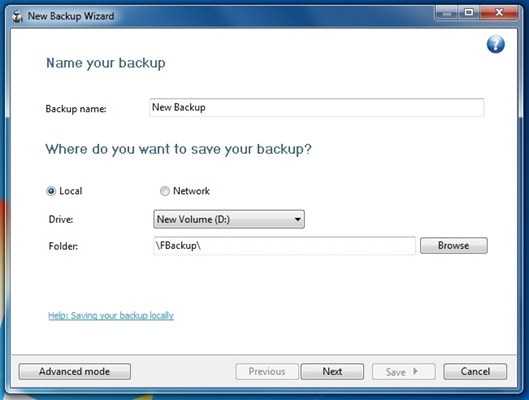
Luego, seleccione las carpetas que desea respaldar. Hacer clic Agregar carpeta para agregar carpetas a la lista de respaldo y haga clic en Agregar archivos para agregar archivos a la lista. Para excluir e incluir archivos temporales de Internet, elija Excluir o Incluir desde el Tipo menú desplegable en la esquina inferior derecha.
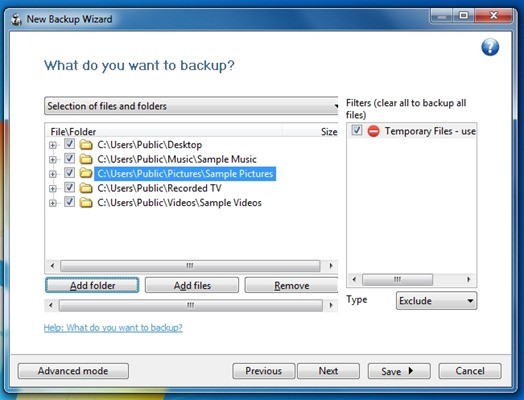
Puede seleccionar las carpetas manualmente o seleccionar una tarea de copia de seguridad predefinida en el menú desplegable en la parte superior. Las tareas de copia de seguridad predeterminadas incluyen Configuraciones de FBackup, Mis documentos, Mis imágenes, Outlook Express y Windows Mail. Hacer clic próximo cuando todo está configurado
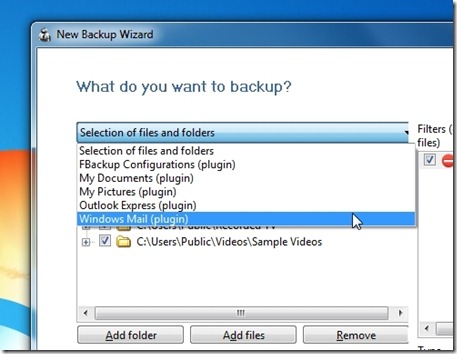
En el siguiente paso, elija el tipo de copia de seguridad de Hacer completo o Espejo. Seleccionando Espejo guardará los archivos y carpetas en su forma original mientras Hacer completo comprimirá la copia de seguridad en un archivo ZIP. Escoger si e ingrese una contraseña para cifrar su copia de seguridad. Hacer clic próximo cuando termine.
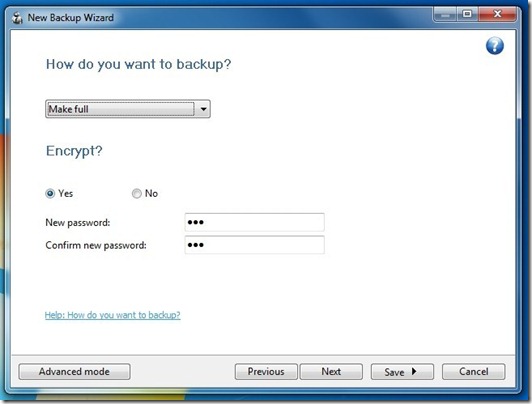
Ahora, especifique los parámetros para programar las copias de seguridad. Configurar ¿Con qué frecuencia ?, ¿qué día ?, ¿a qué hora ?, usuario y Contraseña, hacer clic Salvar y seleccione Guardar y ejecutar para iniciar el proceso de copia de seguridad.
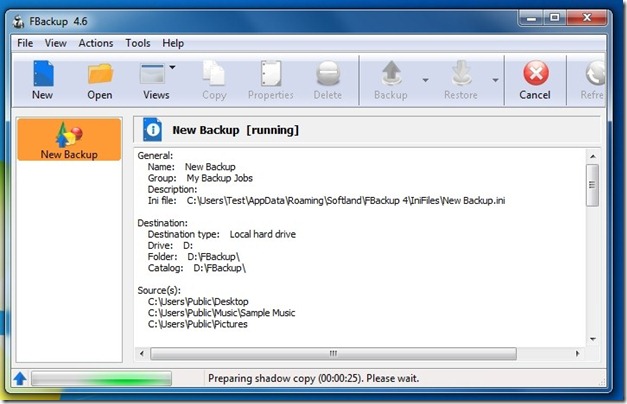
Los detalles del proceso de copia de seguridad se muestran enEl lado derecho de la aplicación. Puede crear y guardar múltiples tareas de respaldo de la misma manera. Solo hemos cubierto el método básico de crear una copia de seguridad, pero esta aplicación presenta muchas más opciones que no están incluidas en esta revisión. FBackup funciona en versiones de 32 bits y 64 bits de todos los Windows.
Descargar FBackup













Comentarios